Как да мигаме смартфон Samsung с помощта на програмата ODIN

- 3321
- 743
- Al Breitenberg
Смартфоните на Samsung са пришити без никакви затруднения, ако всичко е направено правилно. Следователно, ние веднага предупреждаваме - всички изисквания трябва да се спазват и тогава всичко ще върви гладко. Всъщност, поради невнимание на някои малки неща, е напълно възможно да се получи красив скъп блок, който ще бъде удобно само за нарязване на ядки и дори тогава не за дълго време. И така, ние ще използваме програмата ODIN, която ще свърши цялата работа върху фърмуера на джаджата.

Къде да изтеглите Odin
Това приложение е развитието на Samsung и е предназначено само за пренасочване на смартфони на този производител. Това означава, че по принцип не трябва да възникват проблеми, тъй като е осигурена максимална съвместимост. Програмата под системата Windows работи.
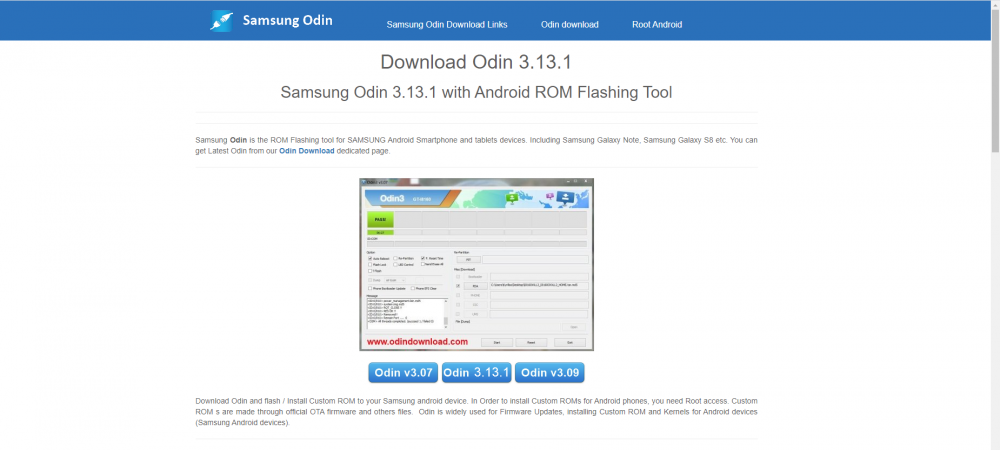
Програмата Odin може да бъде променена и напълно и да извършва по -фини манипулации. Например, тя може да добави някакъв пластир или да промени само менюто за възстановяване.
Фърмуер Odin и Samsung - правила
Така че да не възникнат проблеми в процеса на работа, трябва незабавно да разберете някои правила и да ги наблюдавате ясно. Много често нарушението им води до факта, че телефонът се превръща в „тухла“.
И така, какво да правя при укрепване на смартфона на Samsung от програмата ODIN, така че всичко да е наред:
- Преди фърмуера трябва напълно да зареждате телефона и да предоставите на компютъра непрекъснато захранване. Ако няма непрекъсната ограда, можете да използвате и напълно зареден лаптоп. В крайна сметка, ако телефонът или компютърът са изключени в процеса на фърмуера, ще има много проблеми, така че тази ситуация трябва да бъде изключена.
- За фърмуера трябва да използвате оригиналния USB кабел, който се предлага с телефона. Ако вземете някакъв друг, процесът може да не върви по план и не се знае какво.
- По време на фърмуера, в никакъв случай не можете ли да изключите USB кабела от компютър или телефон. Прекъсването на процеса може да приключи фатално. Следователно, контролирайте, така че никой случайно да не ви направи такава изненада. Децата особено обичат да правят това, освен това, незабавно и незабележимо.
- Пътят към папката, в която ще се лъжат фърмуерът на компютъра, трябва да бъде напълно английски, без руски букви. Тоест, създайте го например на диска C или D, но не и в папката „Моите документи“, а не на работния плот. И го назовете и в латински букви.
Като цяло тези прости правила са свързани с процедурата за укрепване на всички телефони от всякакви програми. Само не забравяйте, че процесът не може да бъде прекъснат във всеки случай. Докато не приключи, по -добре е да не докосвате компютъра изобщо и да не стартирате нови програми.
Зареждане и инсталиране на драйвери за устройства
За правилното взаимодействие на компютъра и смартфона се нуждаете от драйвери. Потребителите на Samsung в това отношение са по -лесни от всички, защото производителят вече е предоставил всичко и произвежда маркови.
За стари модели на телефон, пуснати преди 2011 г. и от Android до 4.2 версии, включително, трябва да инсталирате програмата KIES (https: // www.Samsung.Com/ru/поддръжка/приложение/kies/). Шофьорите също ще бъдат инсталирани заедно с нея. Но когато използвате програмата ODIN и инсталираните KIE, може да възникнат конфликти и грешки, така че последните преди да мигат Samsung, трябва да премахнете. Въпреки това, драйверите след отстраняването в системата ще останат, което е необходимо.
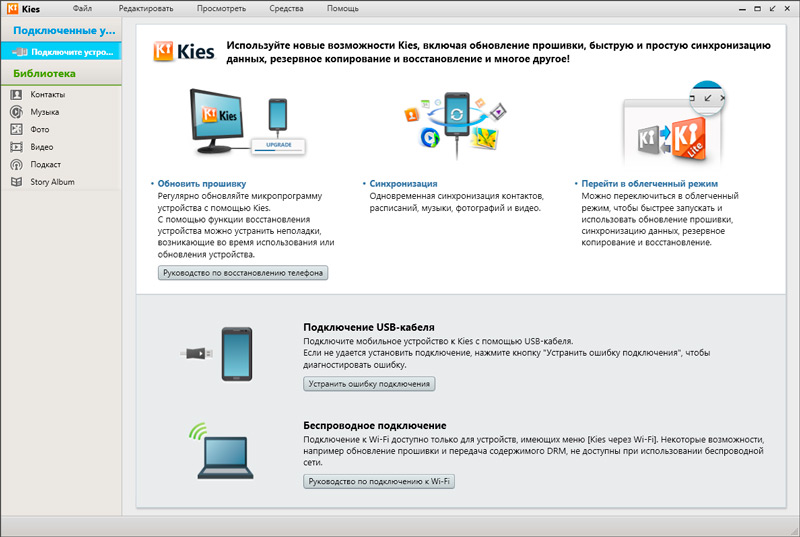
Не можете да инсталирате Kies напълно, но изтеглете и инсталирате само USB устройство за устройства на Samsung. Той е инсталиран просто, както всички други програми, той има инсталатор, който трябва да стартира само.
За по -модерни смартфони с Android версия от 4.3 Задайте друг софтуер - Smart Switch (https: // www.Samsung.Com/ru/поддръжка/приложение/smartswitch/). Шофьорите също са инсталирани с нея, но това не противоречи на фърмуера и не е необходимо да го премахнете.
Превод на устройството в режим на изтегляне
Можете да мигате Samsung чрез Odin само в изтегляне. За да прехвърлите смартфон в него, първо трябва да го изключите. След това трябва да натиснете едновременно бутоните „обем“ и „номер“ и да ги държите, натиснете бутона за захранване. Телефонът ще се включи и на екрана ще се появи съобщение с заглавката!!". Тук трябва да щракнете върху бутона "Volume+", за да потвърдите избора на необходимия режим.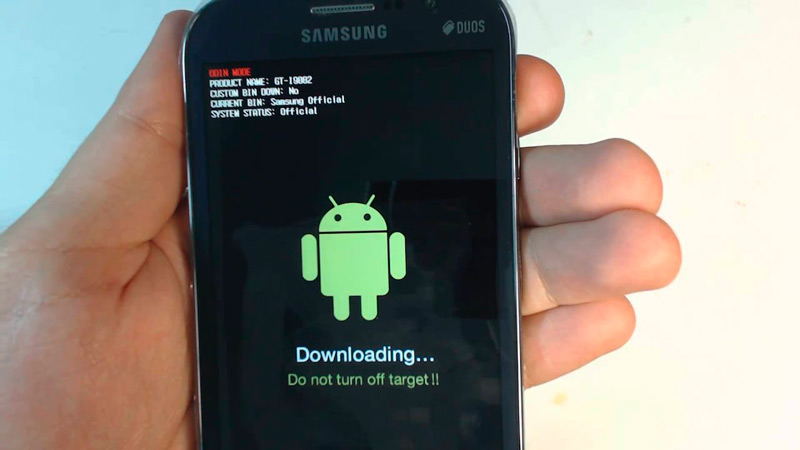
Ако сте направили всичко правилно, на екрана ще се появи скрийнсейвър с голям надпис "Изтегляне ...". Това означава, че вашият Samsung е готов да получи нов софтуер и можете да пристъпите към самия фърмуер. Този режим също се нарича a.
Фърмуер
Преди да преминете към този етап, уверете се, че телефонът е таксуван от поне 60% и изненада с внезапното му изключване няма да бъде. Уверете се, че приложението Samsung Kies не е инсталирано и ако е, изтрийте го.
Трябва да имате смартфон в режим "изтегляне" и програмата ODIN в правата на администратора трябва да бъде свързана с компютъра. За да направите това, щракнете върху иконата на програмата с правилния бутон на мишката и изберете „Стартиране от името на администратора“ в менюто.
Новият фърмуер също трябва да бъде изтеглен и неговите файлове се намират в папка, която няма път на руски език. Фърмуерът може да бъде под формата на няколко файла или един. В зависимост от това, процедурата за укрепване на Samsung чрез Odin ще се различава. Нека да разберем и двете опции.
Инсталиране на фърмуер с единично файл
Ако програмата обикновено определя свързания телефон, името на порта, към който е свързан, трябва да се появи в полето за идентификация: com, а по -долу ще видите надписа "Добавен". Ако всичко е наред, тогава можете да стартирате самия фърмуер.
- Натиснете бутона "AP" или "PDA" в зависимост от версията на Один.
- Изберете папката, в която лежи фърмуерът, и след това всъщност е неговият файл.
- Отидете в раздела Опции в лявата пачка на програмата и премахнете всички отмечки там, с изключение на „f.Нулиране на времето за нулиране “и„ Автоматично рестартиране “ - Те трябва да останат.
- Натиснете бутона "Старт" в долната част на прозореца на Один. Ще започне процесът на инсталиране на фърмуера. В същото време се показват различни дневници и може да се наблюдава напредък по индикатора.
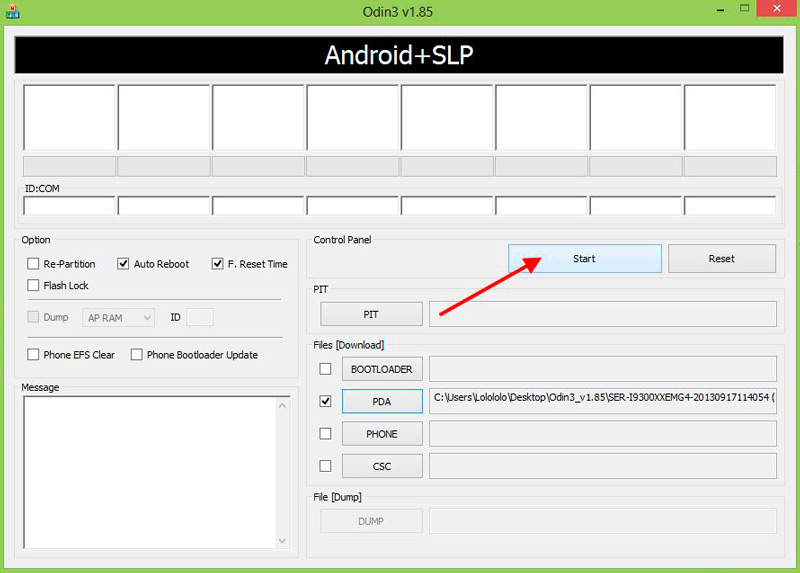
- Когато процесът успешно приключи, надписът "проходът ще се появи в горния ляв ъгъл!".
Сега смартфонът може да бъде деактивиран от компютъра, да излезе от режима на Один и да включи отново. Прочетете за това допълнително.
Инсталиране на мултифайл фърмуер
Такъв фърмуер обикновено съдържа всякакви промени и подобрения. Използва се при възстановяване на телефона след сериозни повреди.
По принцип процесът е много подобен на инсталирането на фърмуер с единичен файл, само тук трябва да натиснете всички бутони от дясната страна на програмата Odin и да изберете съответния файл за тях. Това е необходимо, тъй като всеки файл съответства на неговия фърмуер и трябва да ги изберете отделно.
Надписите върху бутоните и името на файловете са сходни, така че разберете на кой файл съответства на бутона, няма да е трудно.
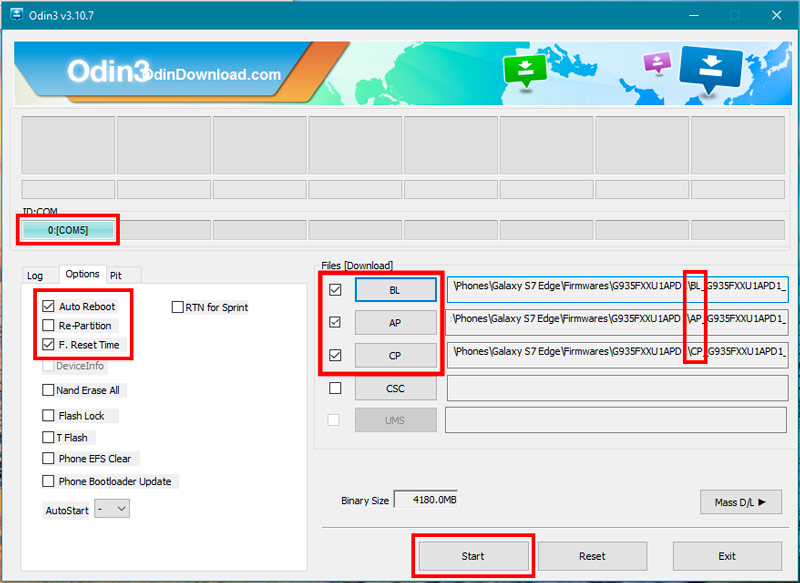
След като изберете файловете на десния панел в раздела Опция, премахнете и всички отделки, с изключение на „F.Нулиране на времето за нулиране “и„ Автоматично рестартиране “и щракнете върху бутона„ Старт “. Остава да изчакаме края на процеса и телефонът може да бъде деактивиран.
Както можете.
Как да излезете от режим на режим Odin
След успешно мигане и изключване от компютъра, телефонът ви ще остане в режим на режим Odin. Как да се измъкнете от него, защото сензорният екран не работи тук и няма какво да изберете там и там.
Всичко е много просто - натиснете и задръжте за известно време бутонът "home" "" обем+"и бутона за захранване. Телефонът ще се изключи и след това може да бъде включен както обикновено.
Споделете коментарите, ако трябва да мигате телефоните на Samsung и какви трудности сте срещнали. Всеки опит ще бъде полезен за други читатели.
- « Как да разделите екрана на няколко части в Windows
- Методи за свързване и деактивиране на мрежови устройства в Windows OS »

